WPLMS使用指南
-
WPLMS教育专业版
-
WPLMS跨境专业版
-
- 在哪里可以找到流程录制的语音邮件?
- 如何为呼入电话创建简单的呼叫流程?
- 如何使用 Webhook (API) 将数据发送到您的系统?
- 如何使用提交的表单数据向用户发送通知?
- 如何使用自定义 API POST 请求将数据加载到您的流程中?
- 如何创建呼叫流程?
- 如何创建电子邮件模板?
- 如何创建表单自动化流程?
- 如何删除流程构建器中的步骤?
- 如何在流程中加载现有的电子邮件模板?
- 如何在流程中的邮件步骤中添加动态字段?
- 如何在流程中获取用户的输入信息?
- 如何在流程中配置邮件步骤?
- 如何在自动化流程中创建循环?
- 如何在自动化流程中检查是否点击/打开了电子邮件?
- 如何在自动化流程中访问用户购买的产品信息?
- 如何将所有联系人添加到流程中?
- 如何将联系人/潜在客户添加到流程中?
- 如何更改/设置流程的触发器?
- 如何触发传入消息的流程?
- 如何设置电子邮件延时发送?
- 添加标签时如何触发流程?
- 显示所有文章 (7) 折叠的文章
-
- 为什么购买表单未显示产品?
- 使用表单有什么好处?
- 在哪里可以找到表单 URL 和嵌入代码?
- 在哪里获取用户提交的表单信息?
- 如何使用提交的表单数据向用户发送通知?
- 如何创建购买表单?
- 如何向用户发送跟进表单?
- 如何在表单上按条件显示字段?
- 如何在表单上设置 Radio 单选字段的值?
- 如何在表格上收集签名?
- 如何复制现有表单?
- 如何导出用户提交的表单数据?
- 如何将自定义 CSS 添加到表单
- 如何将表单作为弹出窗口链接到按钮?
- 如何通过表单提交创建opted-in联系人?
- 如何重命名现有表单?
- 如何重命名表单?
- 如何防止潜在客户收集表单创建了重复的联系人?
- 当有人填写我的潜在客户收集表时,我如何才能收到通知电子邮件?
- 表单提交后如何重定向到另一个链接?
- 预约完成后如何将用户重定向到另一个表单?
- 显示所有文章 (6) 折叠的文章
-
- Google DialogFlow 聊天机器人
- 如何为 Gmail 帐户设置聊天收件箱?
- 如何为未接来电启用短信提醒?
- 如何修复 - Gmail 响应:您的“Gmail”身份验证已过期,请重新验证
- 如何创建 SMS 流程并发送消息,直到收到客户端的响应?
- 如何创建电子邮件帐户?
- 如何创建短信计划?
- 如何删除电子邮件收件箱?
- 如何向单个客户发送短信/电话/电子邮件?
- 如何启用网站小部件?
- 如何在聊天中创建预设回复(电子邮件模板)?
- 如何将我的电子邮件与 IMAP 和 SMTP 连接?
- 如何建立短信流程?
- 如何更改电子邮件收件箱的收件箱名称/头像?
- 如何触发传入消息的流程?
- 如何连接 WhatsApp Cloud (Meta)
- 如何连接我的 Gmail/Google Workspace 电子邮件?
- 如何配置/查找我现有收件箱的设置?
- 当有来自客户端的响应时,如何创建 SMS 流程并获得 SMS 通知?
- 显示所有文章 (4) 折叠的文章
-
其他产品
< 返回
如何为 Gmail 帐户设置聊天收件箱?
为 Gmail 帐户创建聊天收件箱的步骤
打开“收件箱”部分
请导航到左侧菜单上的“聊天”。 页面打开后,请单击顶部菜单栏上的“收件箱”。
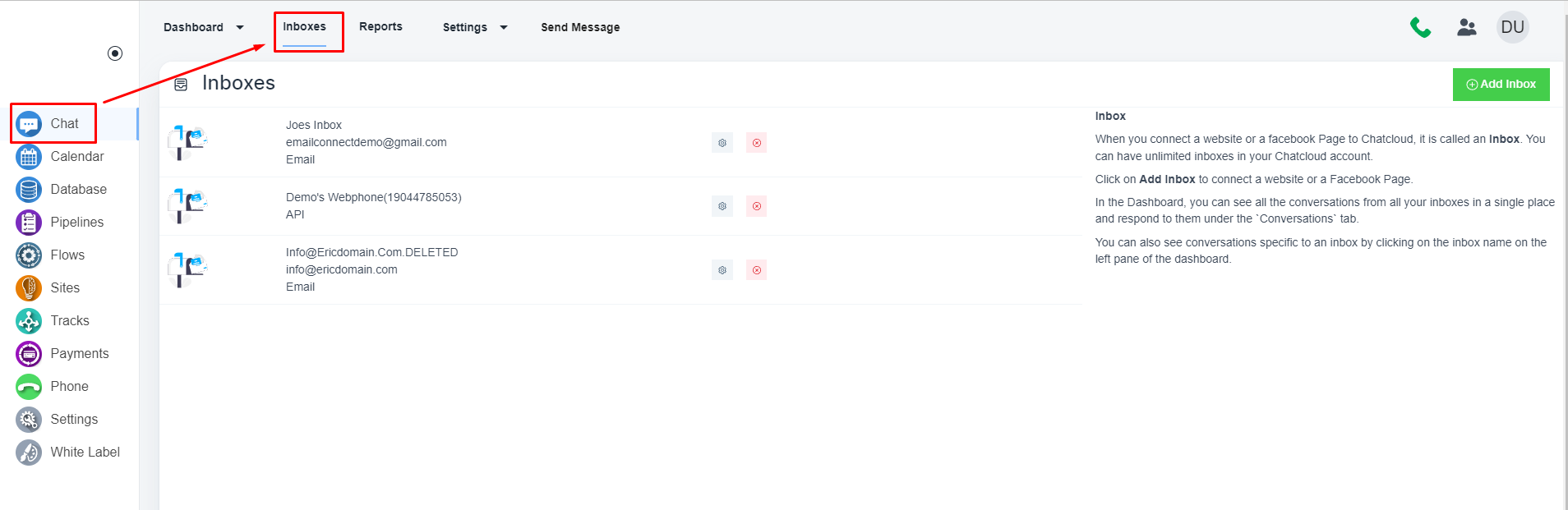
点击“添加收件箱”按钮
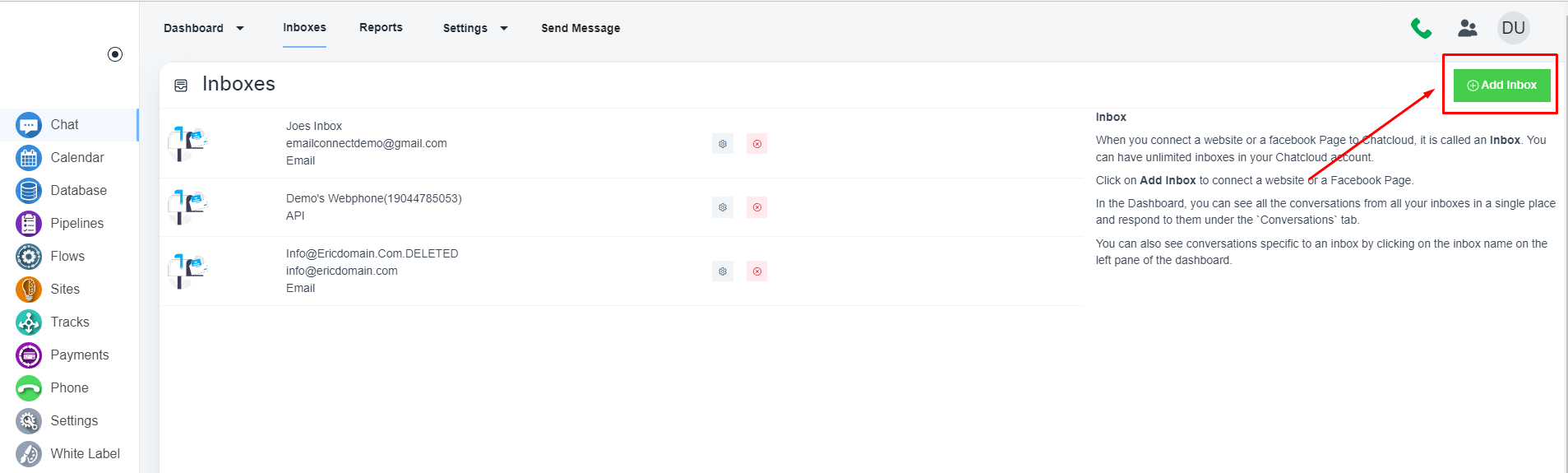
选择收件箱类型
请选择“电子邮件”选项
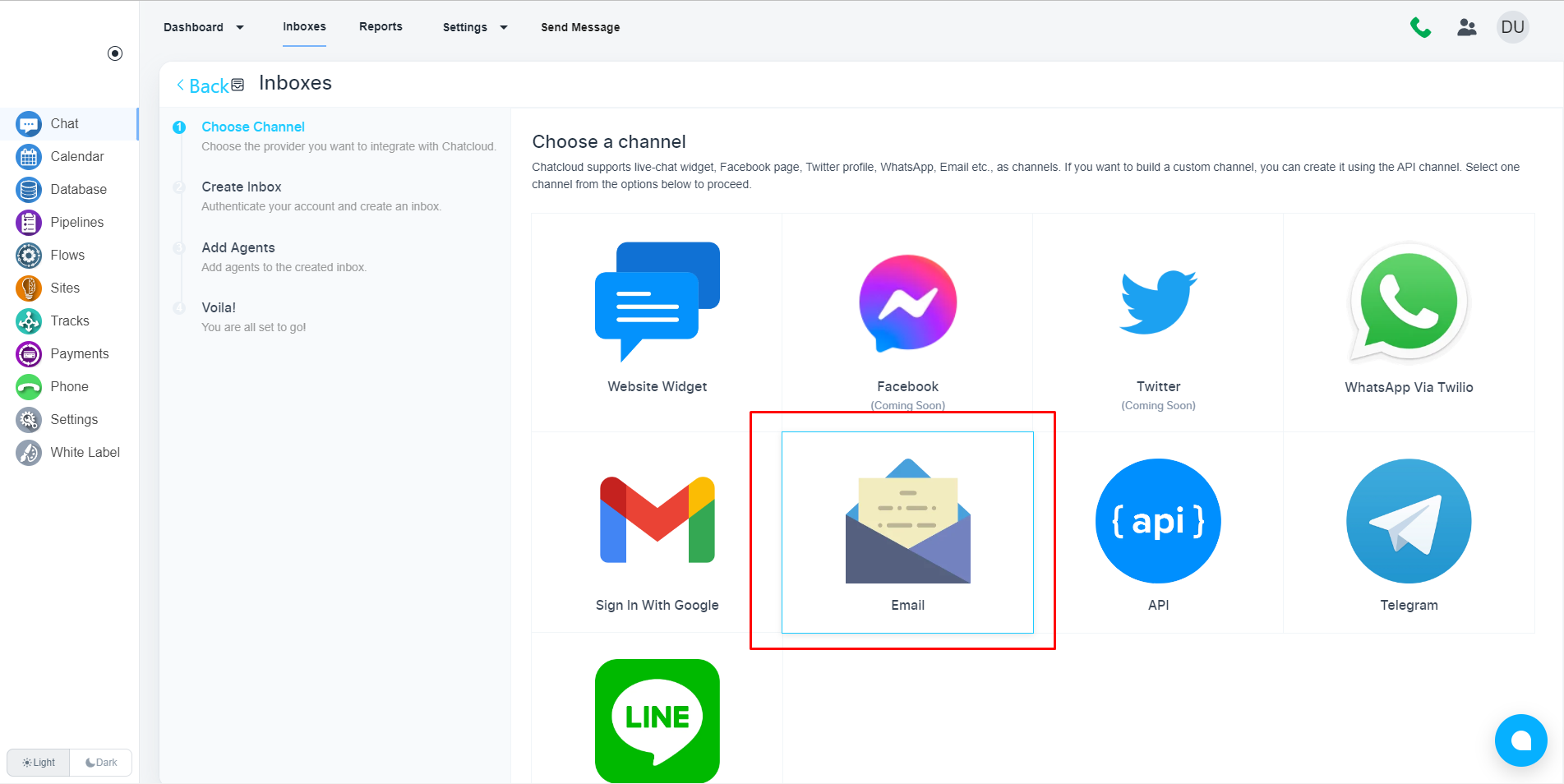
配置收件箱
请设置频道名称和电子邮件地址
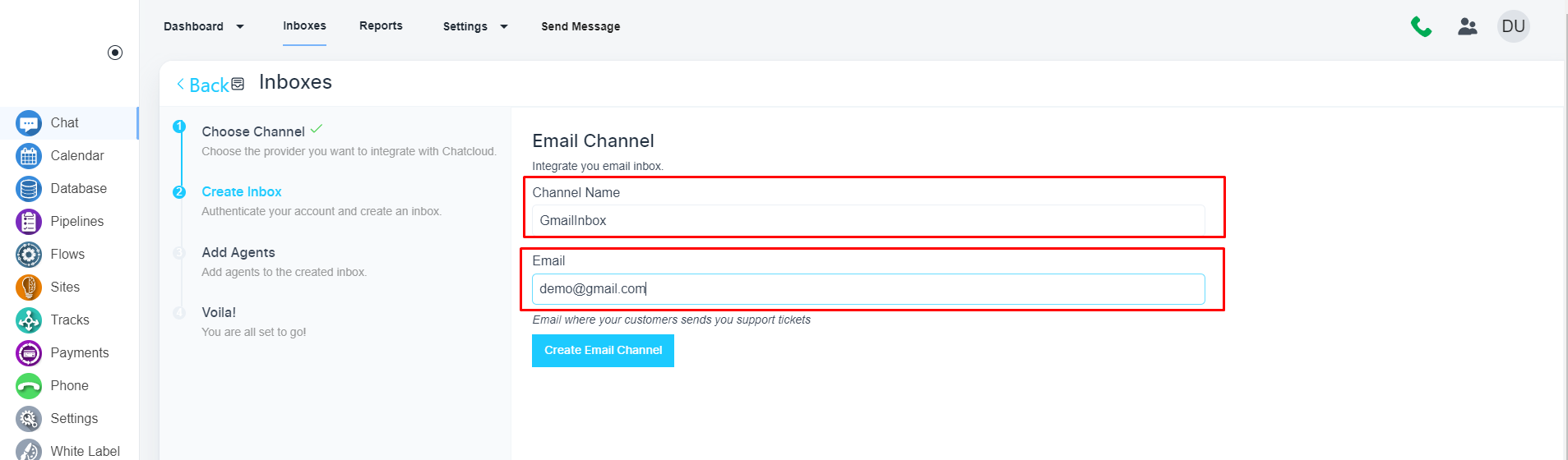
请点击“创建电子邮件频道”按钮。
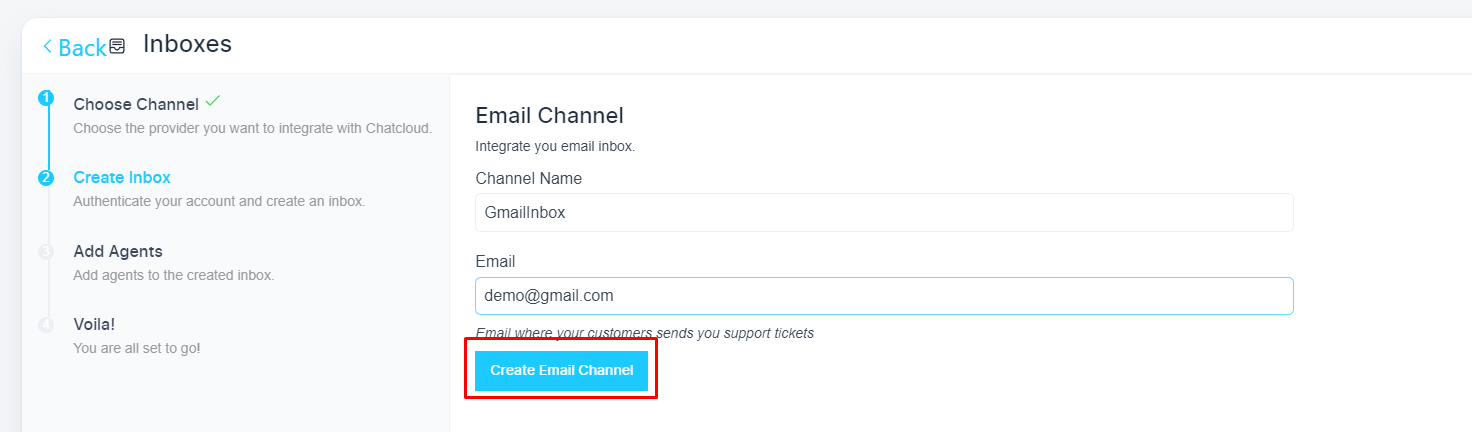
选择系统用户作为代理
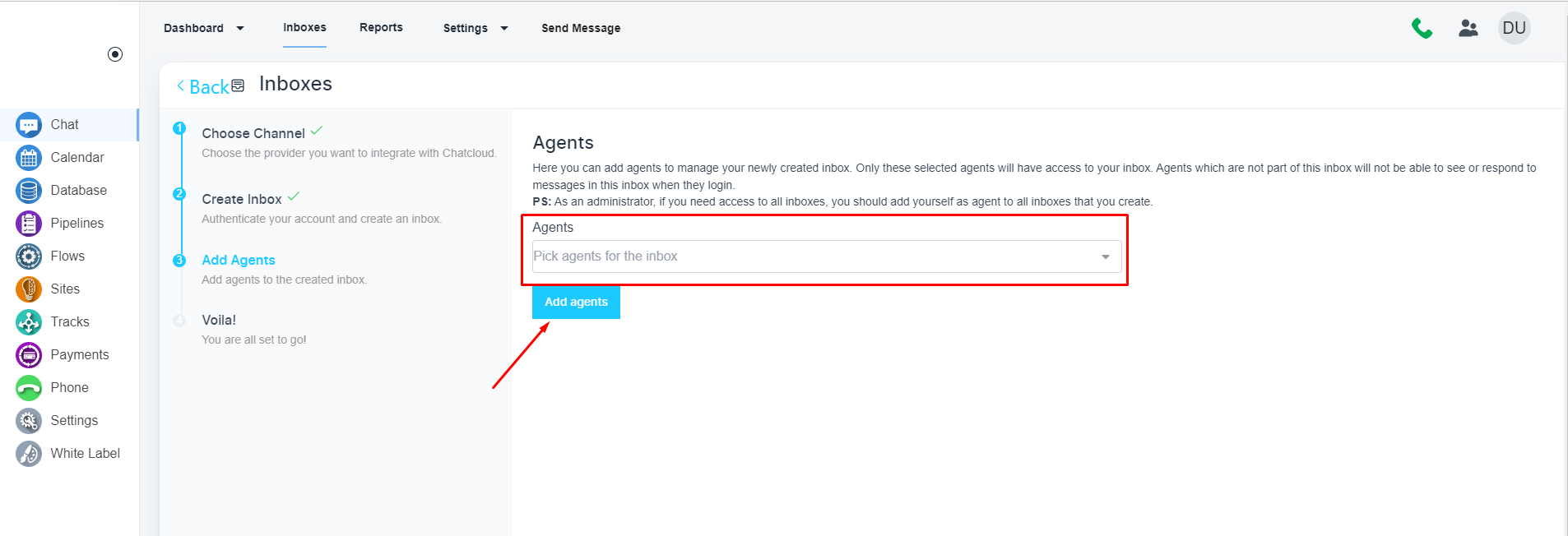
并单击“添加代理”按钮
请点击“更多设置”按钮
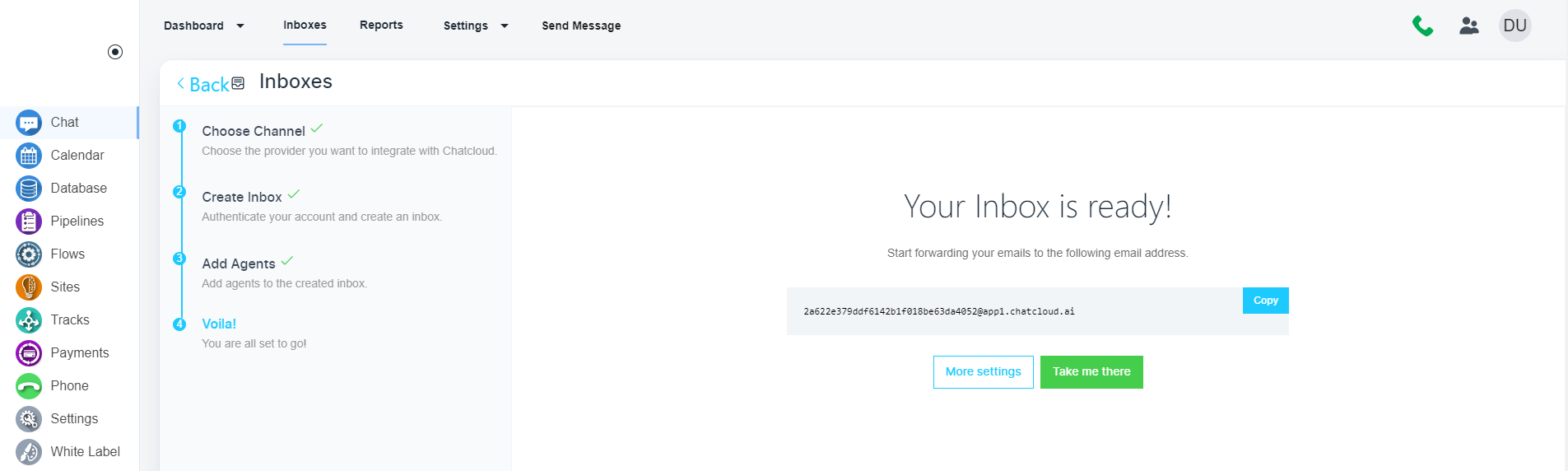
启用‘SMTP’功能
请单击“设置”选项卡并启用“SMTP”配置

配置 Gmail SMPT
请参考使用以下内容
地址:smtp.gmail.com
端口: 465
电子邮件:您的电子邮件地址
密码:您的电子邮件密码
域名:gmail.com
加密:SSL
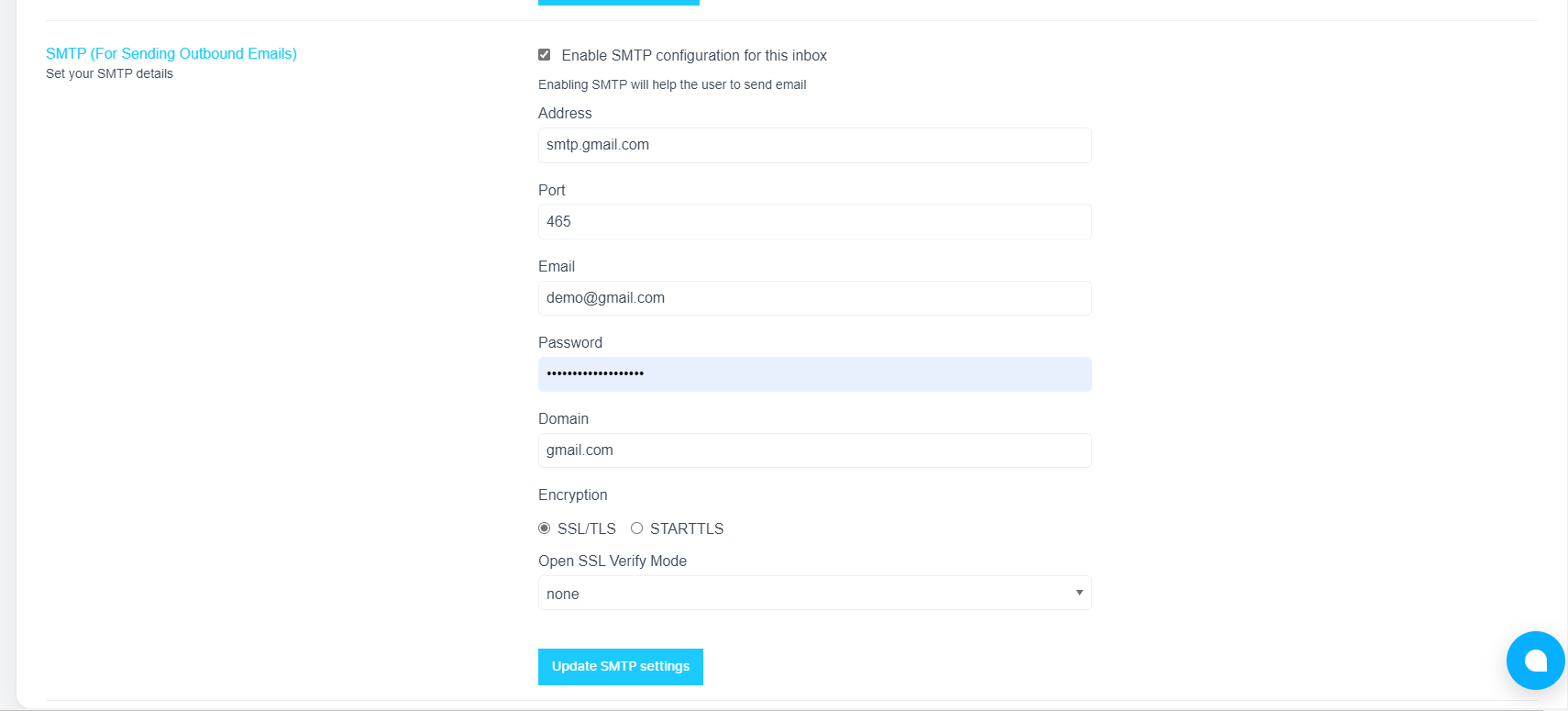
配置完成后,请点击“更新 SMTP 设置”按钮
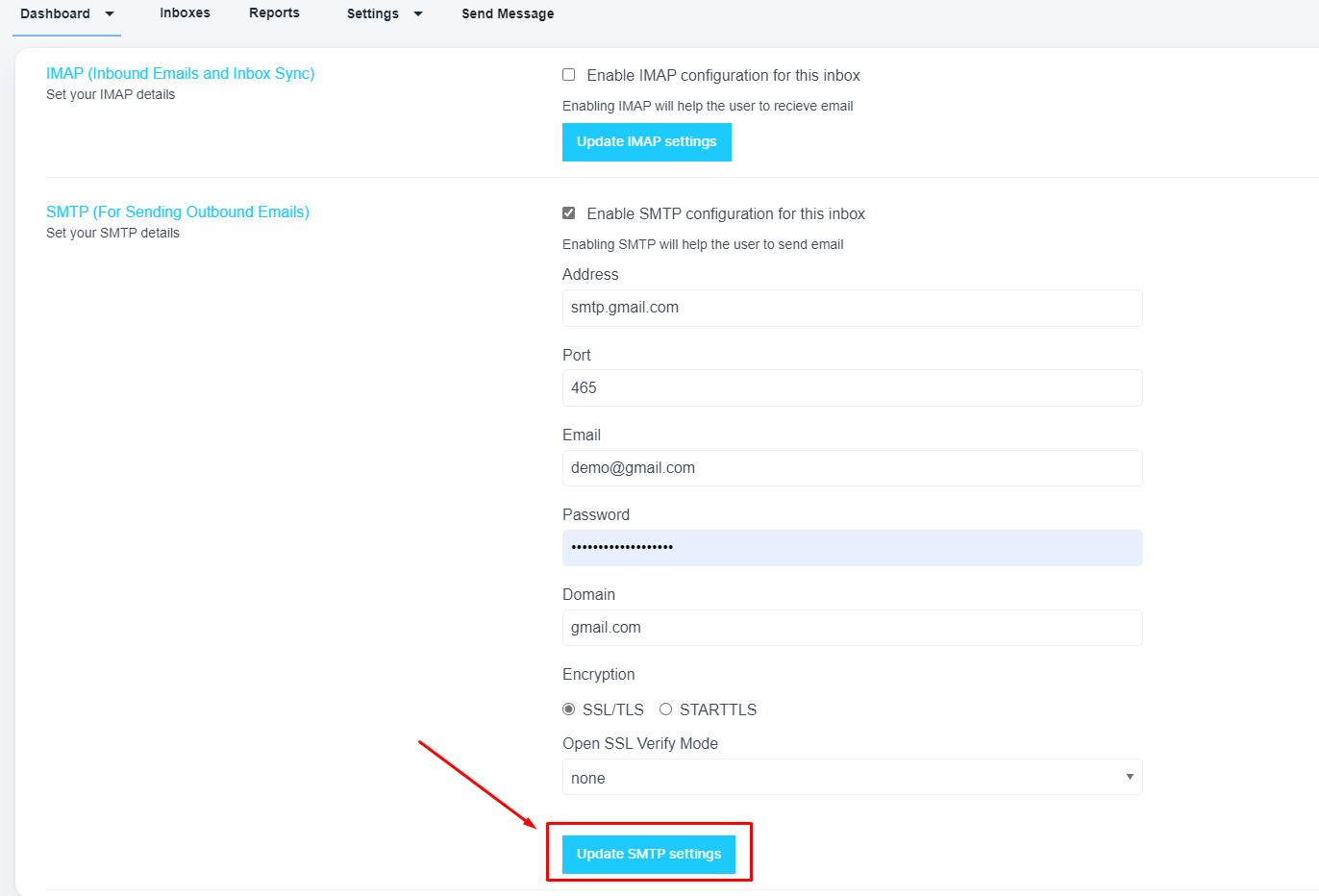
如果您在 Google 帐户上使用两步验证并且您的邮件客户端不支持验证码,则您必须启用应用密码
APP密码设置步骤
转到您的 Google 帐户,然后在左侧面板中选择“安全”。
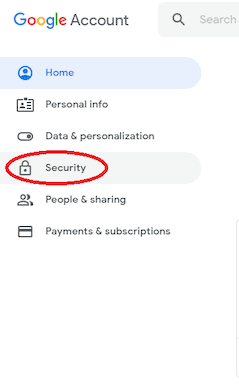
在登录 Google 标签上,选择应用密码。
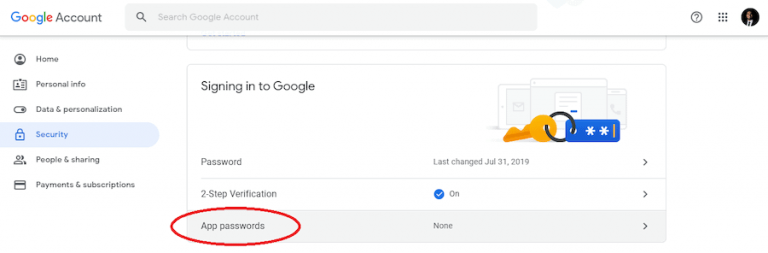
如果您没有看到此选项,则可能意味着:
1.您的谷歌账号没有设置两步验证。
2. 仅对安全密钥设置两步验证。
3. 您的帐户通过工作、学校或其他组织使用。
4. 您已为您的帐户开启高级保护。
点击“选择应用”并选择您正在使用的应用。
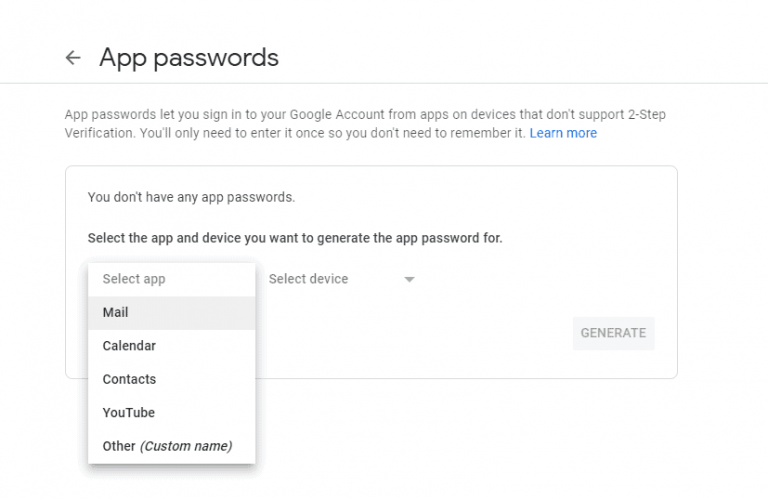
点击“选择设备并选择您正在使用的设备”
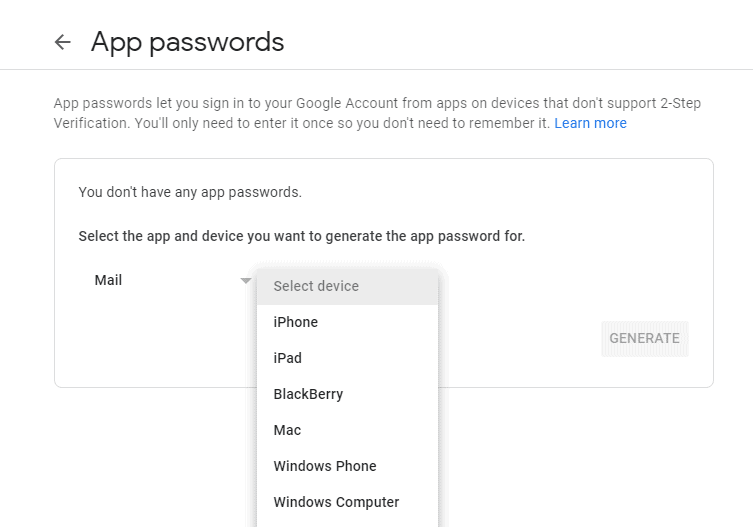
点击“生成”
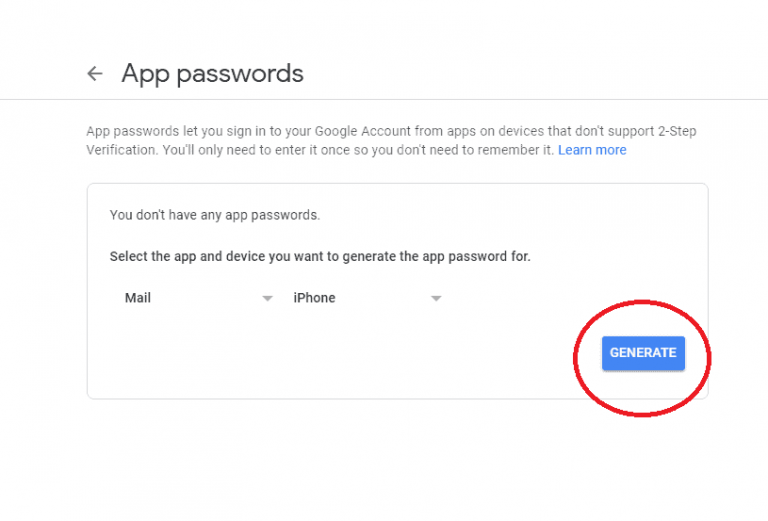
按照说明输入应用密码。
应用密码是您设备上黄条中的 16 字符的代码。
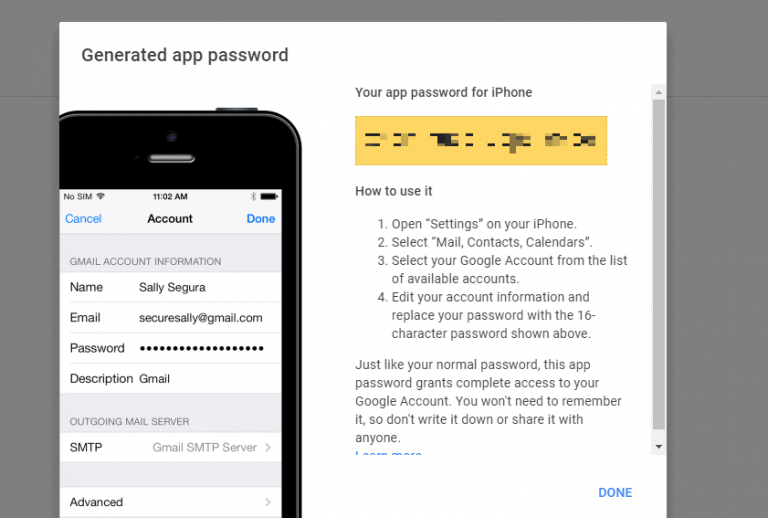
点击“完成”。
您不必记住您的应用程序密码,因为您可能只需使用一次即可将您的帐户连接到应用程序。
目录